1. tipp: Az Adobe Illustrator grafikus és munkaterületekkel való munkához használható eszközök
1. tipp: Az Adobe Illustrator grafikus és munkaterületekkel való munkához használható eszközök
Ezekkel az eszközökkel különböző diagramokat hozhat létre, navigálhat a munkaterületen és módosíthatja a kijelző méretét.
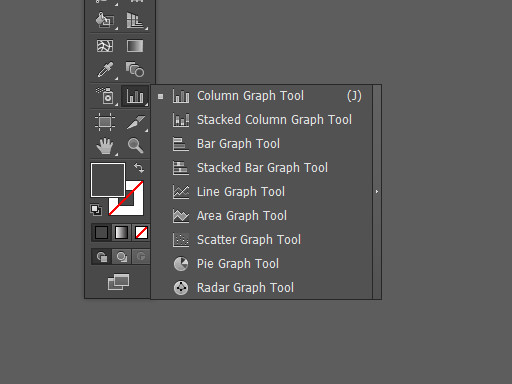
Grafikus eszközök
- Oszlopgrafikon (J) - létrehoz egy grafikont, amely összehasonlítja az értékeket függőleges oszlopok formájában.
- Stacker oszlopgrafikon - olyan függőleges grafikát hoz létre, mint az oszlopgrafikon, de az összehasonlított értékek ugyanabban az oszlopban vannak egymás fölé.
- Bar Graph - létrehoz egy grafikont, amely összehasonlítja az értékeket vízszintes sorok formájában.
- Halmozott oszlopdiagram - vízszintes gráfot hoz létre, mint a sávgrafikon, de az összehasonlítandó értékek egymás után ugyanabban a sorban vannak.
- Sor grafikon - gráfot generál a pontokkal összekötött vonalakkal.
- Területi grafikon - ugyanazt a grafikont hozza létre, mint a vonalgrafikon, de a grafikon területe árnyékolt.
- Scatter Graph - létrehoz egy grafikont olyan pontok használatával, amelyek nem kapcsolódnak egymáshoz.
- Kördiagram - körkörös grafikont hoz létre.
Navigációs és skálázó eszközök
- Artboard - külön nyomtatási és exportálási területeket hoz létre.
- Kéz (H) - a munkaterületet a programablakban mozgatja.
- Nyomtatható csempe - beállítja az oldalelrendezést, amely szabályozza a nyomtatott oldal munkaterületének helyzetét.
- Zoom - Nagyítás és kicsinyítés az Adobe Illustrator programban.
2. tipp: Hogyan lehet gyorsan és egyszerűen rajzolni egy karaktert az Adobe Illustrator programban?
Az Adobe Illustrator és a saját képzelőereje miatt a lehető legkevesebb időt kapja.

Szüksége lesz rá
- Adobe Illustrator, A4 lap, egyszerű ceruza.
oktatás
1
Egyszerűen csak ábrázoljuk karakterünketlapot. A kis részleteket és a kivágási területeket figyelmen kívül hagyva vastag kontúrt húzhat. Ezután készítünk képeket és elhelyezzük azokat az Adobe Illustrator programban. Az eszköztáron válassza ki a ceruzát (két kattintással), és állítsa be a paramétereket: az eltérés 2 képpont, a simaság 19%. Kiválasztjuk a kitöltési és a stroke-színeket (előnyösebb, ha fekete löketet készítünk), és elkezdjük rajzolni a rajzunk körvonalait.

2
Óvatosan, anélkül, hogy elfelejtené a hajtásokat, rajzoljonruhát. Minden műveletet végrehajtunk egymás után, az általánostól a konkrétig, azaz. Először a póló teljes alakját tesszük, majd húzzuk meg a gallért. Az arcszín legjobban a vörös és a sárga árnyalatok találkozásánál fogható, a kurzor fehér oldalra állításával.

3
A következő lépés részletes. Rajzoljon szemüveget, zsebeket, körvonalazza a haj formáját.

4
A képméret csökkentéseaz ábra vágott részei. Először meghatároztuk a fényforrást, és folytatjuk ezt, töltsük be az árnyékokat. Ahhoz, hogy az árnyék hihető legyen, lecsökkentjük az átlátszóságot, és sötét árnyalatokat húzunk az árnyékterületeken. Ennek megfelelően, fényes foltokkal ugyanezt tesszük, az árnyalatokat könnyebbé változtatjuk.

5
Egyszerű, de aranyos rajzunk elkészül, a nagyobb meggyõzõdés érdekében több idõt fordíthatsz a részletekre.
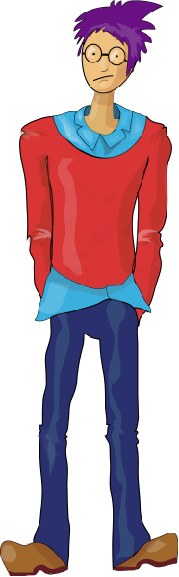
3. tipp: Számítógépes grafika. Mi ez?
Interneten vagy számítógép használatávalprogramok, akkor valószínűleg különféle grafikákra figyeltek, amelyek közül sok rendkívül szép. A teremtés tette lehetővé a számítógépes grafika - a tevékenységi területeket, amelyek segítségével létre egy képet a számítógépen.








